Guia de usuario
TuneSolo
Spotify Conversor de música Spotify
Converta facilmente músicas da Apple para Mp3/M4A/WAV/FLAC
Parte 1. Como se registrar TuneSolo Spotify Conversor de música Spotify
Etapa 1. Instalar Spotify Conversor de música no seu computador
Baixe a versão mais recente do TuneSolo Spotify Music Converter para o seu computador.ter para o seu computador.
Apresentação livro TuneSolo Spotify Music Converter, e você verá o integrado Spotify reprodutor web. Por favor, certifique-se de estar conectado Spotify para acessar com sucesso Spotifybiblioteca de música.
Etapa 2. Ativar TuneSolo Spotify Conversor de música (opcional)
Já tem uma licença? Insira seu e-mail licenciado e chave de licença na janela pop-up de avaliação gratuita para ativar totalmente o software.

Se você não tiver uma licença, clique em “Continuar avaliação” para continuar usando o software gratuitamente. As limitações de uma versão de teste gratuita são as seguintes: r grátis. As limitações de uma versão de teste gratuita são as seguintes:
1. Você pode converter apenas os primeiros 3 minutos de cada música.
2. Você pode tentar TuneSolo Spotify Conversor de música gratuitamente por 30 dias.
Se você não tiver uma licença, clique em “Continuar avaliação” para continuar usando o software gratuitamente. As limitações de uma versão de teste gratuita são as seguintes: ative o software.
Parte 2. Como converter Spotify Música/lista de reprodução/podcast para MP3
Etapa 1. Adicionar Spotify Músicas musicais para a lista de conversão
Depois de fazer login em sua conta, você verá o Spotify web player incorporado em TuneSolo Spotify Conversor de música. Você pode selecionar listas de reprodução, faixas, podcasts ou álbuns aleatórios do web player para converter. Clique no ícone “+” no canto inferior direito da página e a playlist selecionada será adicionada à lista de conversão.
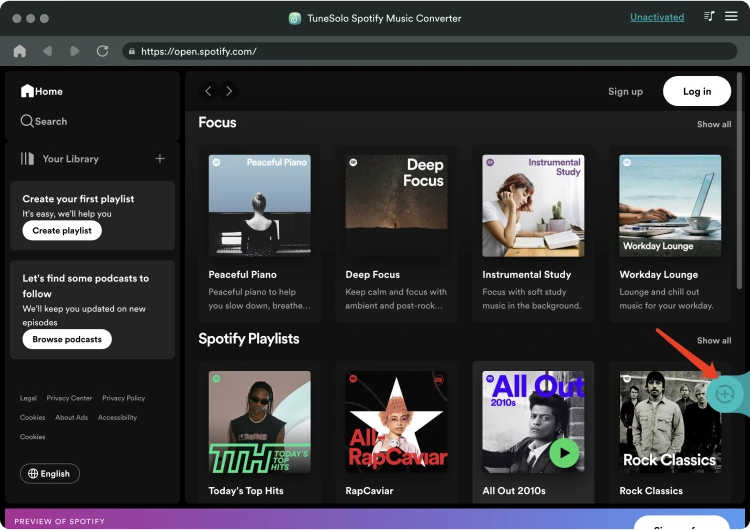
Você também pode selecionar as músicas que deseja converter da lista de reprodução e arrastá-las e soltá-las no ícone “+”.
Etapa 2. Selecione o formato de saída
Com todas as faixas carregadas completamente no conversor de música, agora você pode prosseguir para a próxima etapa que é escolher o formato de saída das músicas. Do conjunto de formatos mencionados disponíveis, escolha um. Você também precisará alocar uma pasta de saída para armazenar as músicas convertidas
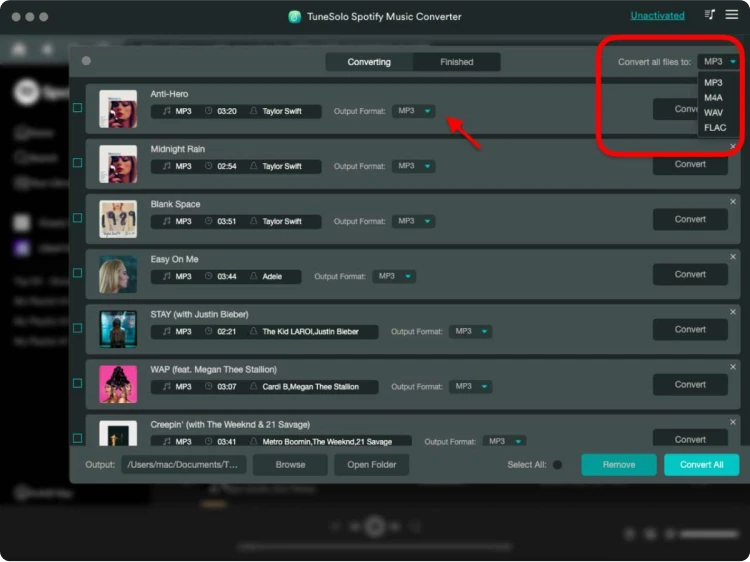
Etapa 3. Comece a converter Spotify Música para MP3
Após a seleção do formato de saída, você pode agora começar a clicar no botão “Converter tudo” para iniciar oficialmente o processo de conversão.
Agora que tudo está bem e em andamento, basta aguardar alguns minutos até que o processo de conversão seja concluído.
Depois de terminar, você pode salvar as músicas no dispositivo usado simplesmente clicando na seção "Concluído" e depois em "Exibir arquivo de saída". Você pode curtir as músicas em seu computador Mac a qualquer hora e em qualquer lugar que desejar.
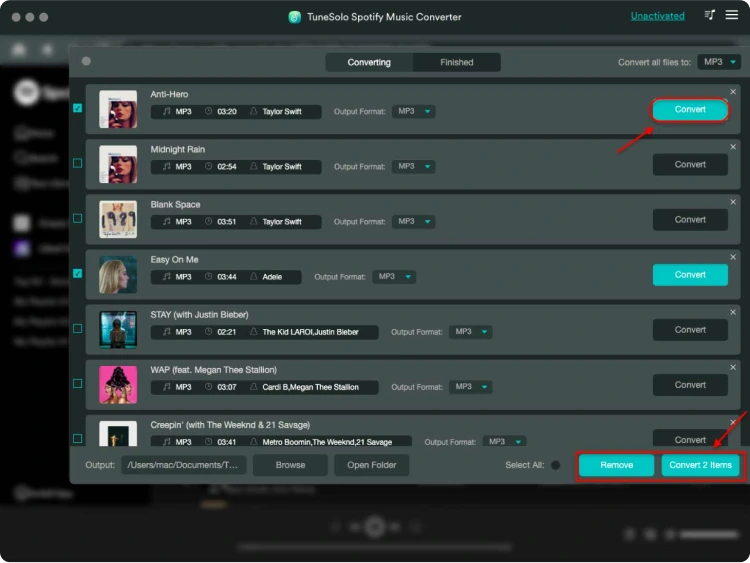
Nota: De acordo com nosso teste, leva menos de 50 segundos para converter a música em cerca de 3 minutos. Para um episódio de podcast de 50 minutos, toda a conversão leva menos de 9 minutos.
Além disso, vale ressaltar que a velocidade de conversão está amplamente relacionada às condições da rede e ao desempenho do computador. Uma boa rede e desempenho podem ajudar a conversão a atingir uma velocidade surpreendentemente alta.
Parte 3. Como personalizar os parâmetros de áudio
TuneSolo Spotify Music Converter permite que você ajuste os parâmetros de acordo com suas necessidades, como taxa de bits e taxa de amostragem. Você pode personalizá-los na seção “Preferências” no canto superior direito da interface.
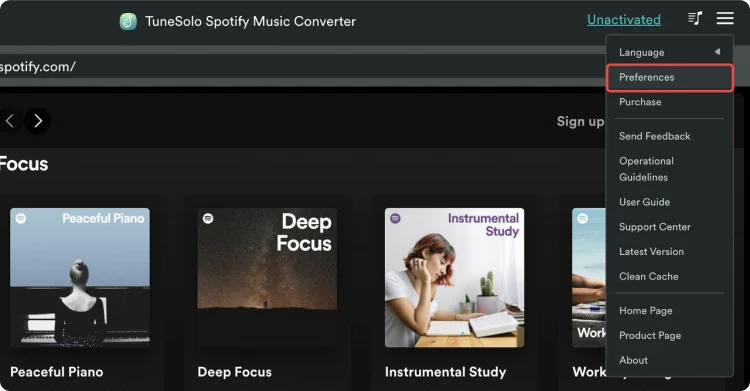
Você encontrará "Bitrate" e "SampleRate" na coluna "Avançado".
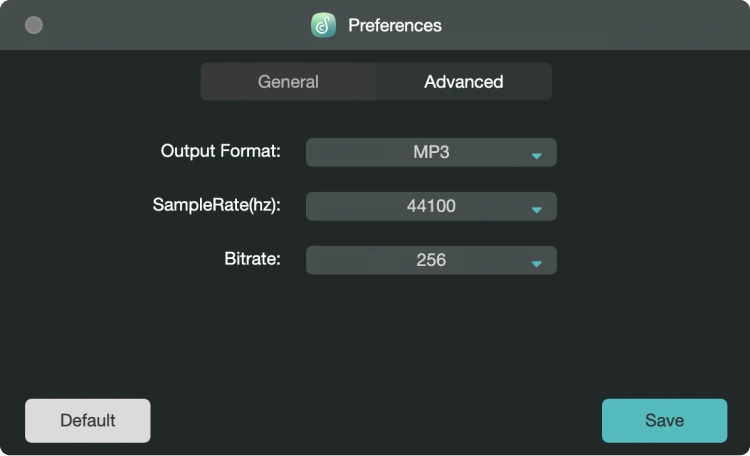
Como você pode ver, por padrão, a taxa de amostragem é definida como 44.1 kHz e a taxa de bits como 256 kbps; mas TuneSolo Spotify O Music Converter pode fornecer a taxa de amostragem mais alta de 44.8 kHz e a taxa de bits mais alta de 320 kbps.
Normalmente, a configuração padrão pode oferecer uma boa experiência auditiva e você também pode obter arquivos de música de maior qualidade selecionando uma taxa de amostragem e taxa de bits mais altas. Mas esta configuração ocupará muito mais espaço de armazenamento.